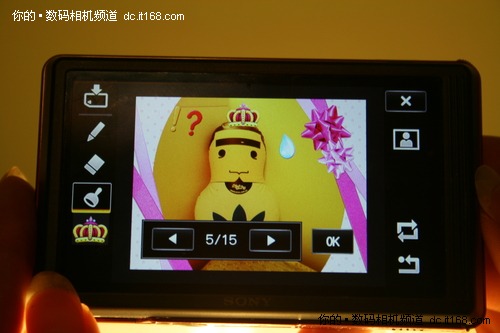【IT168 评测】索尼TX7是一款款采用了背摄式CMOS为感光器件的高速卡片机,拥有3.5尺寸的触控屏幕,机身厚度也从16.5mm增为17.5mm,而17.5mm机身中却搭载了一枚25mm广角的潜望式镜头。另外值得一提的是,使得索尼TX7C在2010年新年伊始让大众倍加期待的便是其1080i视频功能的植入。这一在年前只被用于索尼便携长焦HX1的功能,将在今年被更多的应用到索尼旗舰消费机中,也使得TX7C在众多的数码相机中再度成为了关注的焦点。除了常规的拍摄模式,索尼TX7还为用户提供了趣味性十足的照片编辑功能,使用户省却将照片倒出相机才能编辑的麻烦,在机身中进行即时编辑,打造富有个性的照片,下面我们就来向大家介绍一下如何用相机自带的描绘功能对照片进行个性编辑。
索尼旗舰消费机TX7
使用索尼TX7自带描绘功能编辑制作的个性照片
现在很多数码相机都会随机自带一些照片编辑功能,只是常常被更加注重拍照的我们所忽视,其实数码相机不仅可以帮助我们留住一个个珍贵的画面,同样可以变得趣味十足,索尼TX7就是这样一款数码相机,在拥有高性能及丰富的拍摄模式外,也为用户提供了充满趣味性的描绘功能,对照片进行即时编辑,下面就让我们一起把它找出来吧!
索尼TX7拍摄样张
首先要在照片回放中选定要编辑的照片,然后轻点左上角的菜单图标会进入到操作菜单界面,在操作界面中我们轻点描绘功能标识,即可进入描绘功能界面,开始对照片进行编辑。
在照片回放中选定要编辑的照片
轻点左上角的菜单图标进入操作菜单界面
进入照片编辑操作界面
在操作界面中选择描绘功能
进入描绘功能界面,开始对照片进行编辑
进入描绘功能的操作界面后,会自动定位成画笔模式,我们可以直接在索尼TX7的触摸显示屏上写字或者是画画。画笔的下方为橡皮擦,可以很方便的清除画笔留下的痕迹。如果画笔的线条太细,我们可以对线条的宽度进行更改,较粗的线条可以将想要清除的部分很快的清理干净,但是同时画笔的线条也会变粗。
进入描绘功能的操作界面后自动定位成画笔
可以直接在索尼TX7的触摸显示屏上写字或者是画画
橡皮擦可以很方便的清除画笔留下的痕迹
橡皮擦可以很方便的清除画笔留下的痕迹
改变画笔痕迹的宽度
改变画笔痕迹的宽度
改变画笔痕迹的宽度
画笔的痕迹很快被清楚干净
画笔的宽度也加宽了
索尼TX7的描绘功能还为用户提供了多种样式的小印花,用户只需选择自己喜欢的图案,点击选定准备编辑的图片,即可轻松地将印花小图案留在照片中。选定印花图标后,印花小图案会显示在图标下方,点击已显示的印花小图案会打开更多印花的界面,用户可以根据自己的喜好进行选择,然后将所选择的小印花加到照片的相应位置上,即可制作完成一张富有个性的照片。
索尼TX7的描绘功能还为用户提供了多种样式的小印花
选定印花图标后,印花小图案会显示在图标下方
索尼TX7为用户提供了多种印花图案
选定所需的印花图案
点击想要加盖印花的位置即可完成添加
点击想要加盖印花的位置即可完成添加
点击想要加盖印花的位置即可完成添加
点击想要加盖印花的位置即可完成添加
完成印花图案的添加
除了在照片上加盖富有个性的小印花外,索尼TX7还为用户提供了15款精美相框,可以即时进行合成。轻触下图的操作界面左上角位置的标识即可进入添加相框的编辑界面,选定所喜欢的相框后进行保存,即可生产新的照片文件,操作起来非常的简单。
操作界面左上角位置的标识即可进入添加相框的编辑界面
索尼TX7为用户提供了15种相框
选定相框后进行保存即可生产新的照片文件
在照片回放中我们可以看到刚刚保存过的已编辑照片
经过索尼TX7后期编辑的个性图片
想要将已编辑的照片保存起来方法非常的简单,在操作界面左上角即为保存标识,系统提供了“以5M尺寸保存”和“以VGA尺寸保存”两种格式,用户可以根据自己的需要选择相应的保存格式。
左上角即为保存标识
索尼TX7为用户提供了两种保存格式
用户可以选择自己所需要的储存格式
正在保存已编辑图片
在照片回放中查看已编辑照片
索尼TX7已编辑的照片
除了使用橡皮擦进行清除编辑痕迹,还可以通过返回一步及全清除进行清除编辑,这里要注意的是,索尼TX7的退回功能,只能清除上一步的操作,而不能进行联系的清除,或者进行全清除,即可完全清除之前的所有编辑痕迹。
此操作可以清除照片的上一步编辑
此操作可以清除照片所有已完成编辑
清除照片所有已完成编辑
清除照片所有已完成编辑
清除照片所有已完成编辑